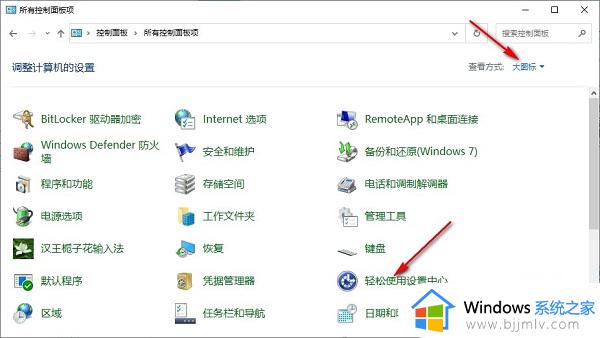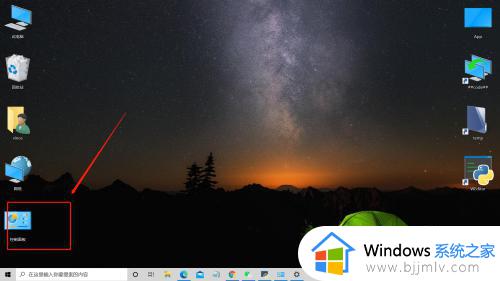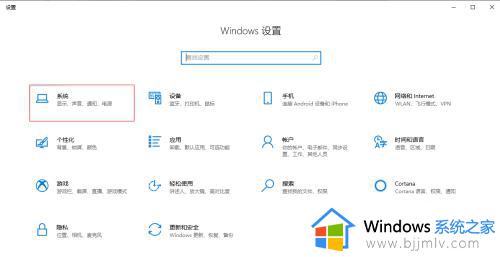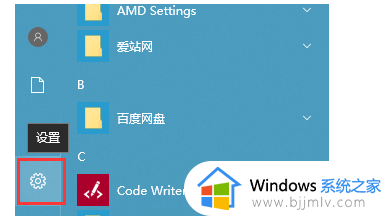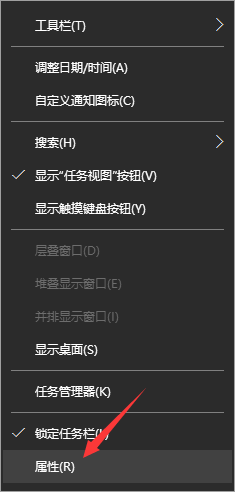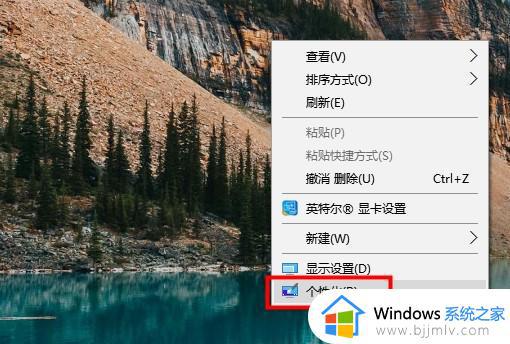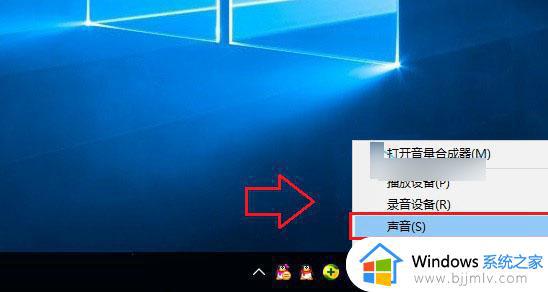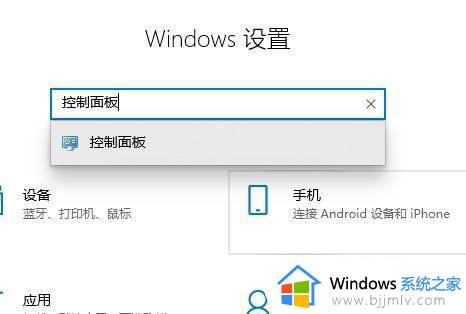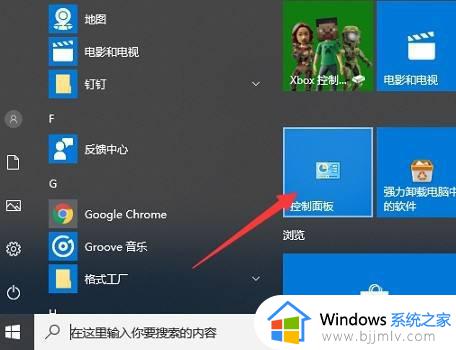win10怎么设置声音可视化通知 win11开启声音可视化通知方法
更新时间:2024-04-02 10:23:25作者:run
在win10系统中,声音可视化通知功能是一项非常实用的功能,当我们打开声音时,系统会通过可视化的方式来提示我们当前的声音大小和频率,可是win10怎么设置声音可视化通知呢?接下来我们就来详细了解一下win11开启声音可视化通知方法。
操作方法:
1、"win+R"快捷键开启运行,输入"control",回车打开。
2、进入到新的界面后,将右上角的"查看方式"切换为"大图标",并点击其中的"轻松使用设置中心"。
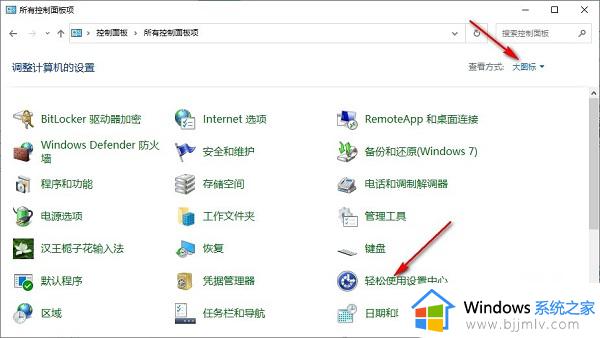
3、随后点击"用文本或视频替代声音"。
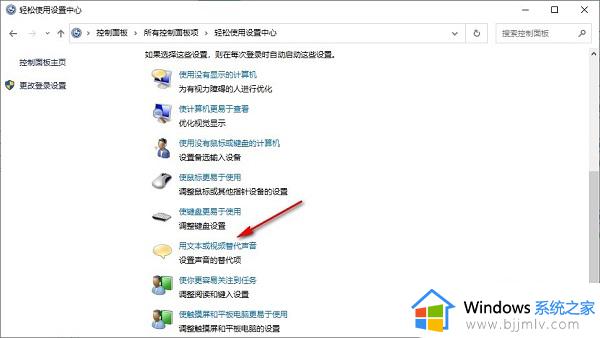
4、然后找到其中的"启用声音的可视化通知",将其小方框勾选上,最后点击应用确定保存即可。
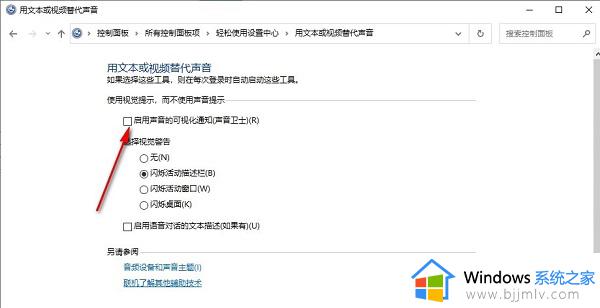
以上就是win11开启声音可视化通知方法的全部内容,还有不清楚的用户就可以参考一下小编的步骤进行操作,希望本文能够对大家有所帮助。